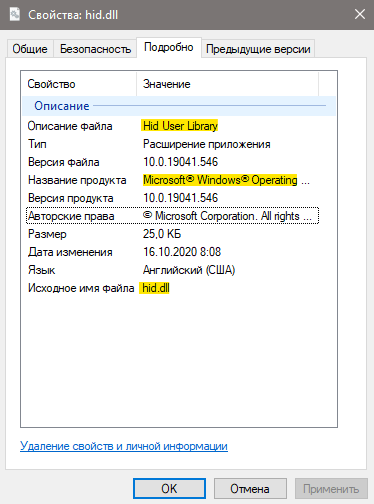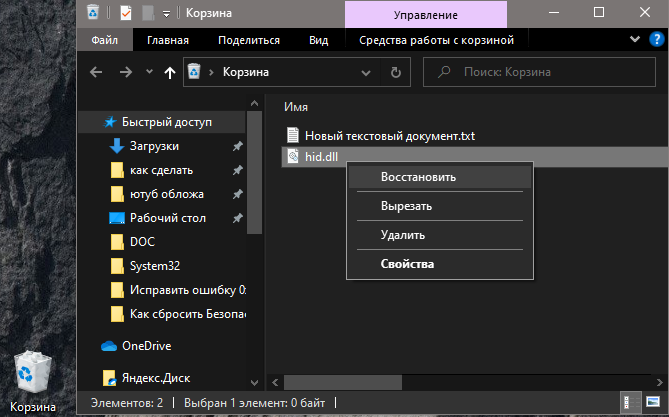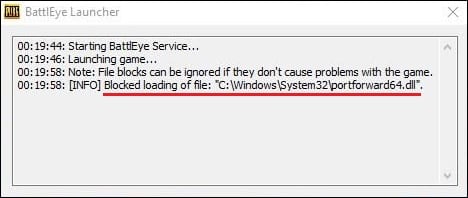Во время пуска различных игр может появиться критическая ошибка, при которой окно сразу закрывается. Крит сопровождается уведомлением «Untrusted system file (C:WindowsSystem32…)». В подавляющем большинстве случаев причиной является сбой или неправильная работа анти-чит приложения – EasyAntiCheat. Ещё проблему может вызывать нарушение целостности системных файлов Windows. Сейчас обо всём поподробнее.
Содержание
- Причины сбоя
- Проверка целостности системы
- Проверка состояния службы EasyAntiCheat
- Временное выключение средств защиты
- Удаление файлов EasyAntiCheat
- Переустановка EasyAntiCheat
- Сброс сетевых протоколов
- Сканирование системы на наличие вирусов
Причины сбоя
На суть проблемы не двояко намекает само сообщение. В переводе оно говорит: «Подозрительный системный файл». После данной записи обычно указывается ссылка на расположение файла по пути C:WindowsSystem32. Естественно, в сообщении передаётся и наименование сомнительного файла.
Чаще всего у пользователей появляются проблемы со следующими dll-файлами:
- apphelp;
- aticfx64;
- avifil32;
- dwmapi;
- normalize;
- safeips64;
- vcruntime140;
- wldap32 и прочие.
Чтобы описать проблему понятнее, лучше сказать так – EasyAntiCheat выявил повреждение системного файла (не обязательно одного из вышеперечисленных). Приложение для защиты от читов, производимое Valve, выявляет какие-то нарушения целостности файлов, от чего его подвергает сомнению. Программа утрачивает доверие к конкретному файлу, из-за чего и появляется ошибка «Untrusted system file…».
Основные причины сбоя:
- Повреждение системных файлов из-за работы антивируса, вируса или повреждения секторов на диске;
- Неправильная работа приложения EasyAntiCheat;
- Заблокирована или выключена служба EasyAntiCheat.
Исправление перечисленных причин ошибки поможет исправить и последствие – вылет из игры.
Проверка целостности системы
В Windows есть предустановленная утилита под названием sfc, которая автоматически проверяет целостность системных файлов. Если она найдёт какие-то сбои или повреждения, автоматически исправит их. Для запуска функции нужно воспользоваться консолью (ПКМ по Пуску и клик на «Командная строка»). Внутрь появившегося окна нужно вставить sfc /scannow и нажать кнопку Enter.
Больше от пользователя ничего не нужно, лишь дождаться завершения процедуры, и перезагрузить компьютер. В качестве альтернативы функции sfc есть DISM. Её имеет смысл использовать, если во время сканирования через sfc появились сбои. Команда в консоль – DISM.exe /online /cleanup-image /restorehealth.
Проверка состояния службы EasyAntiCheat
Задача пользователя – удостовериться, что служба активна.
Пошаговое руководство:
- Нажать Win + R, вставить services.msc и щёлкнуть Ввод.
- Среди списка доступных служб нужно найти EasyAntiCheat.
- Сделать двойной клик по службе и заменить «Тип запуска» на «Автоматически».
- Перезагрузить службу.
Временное выключение средств защиты
Следует удостовериться, что антивирусное ПО и брандмауэр не блокирует нормальную работу приложения EasyAntiCheat. Для этого стоит временно выключить антивирус с брандмауэром и проверить, работает ли игра.
Удаление файлов EasyAntiCheat
Суть способа в том, чтобы перейти в каталог с игрой и удалить внутри него директорию с названием «EasyAntiCheat». Сразу после удаления папки нужно попробовать запустить игру.
Важно! Удаление может не получиться, вместо него часто появляется сообщение – папка используется. Чтобы исключить её из работы, стоит перезагрузить компьютер и не запускать игру до удаления каталога.
Переустановка EasyAntiCheat
Довольно часто помогает переустановка анти-чит утилиты EasyAntiCheat.
Что нужно делать:
- Открыть каталог с игрой и перейти в раздел bin.
- Найти и открыть здесь папку EasyAntiCheat.
- Запустить установочный файл EasyAntiCheat_Setup.exe.
Сброс сетевых протоколов
Всё предельно просто:
- Сделать ПКМ по Пуску и выбрать «Командная строка (Администратор)».
- Вставить запись netsh winsock reset.
- Нажать на клавишу Enter и ожидать завершения процедуры.
Сканирование системы на наличие вирусов
Повреждение важных для системы файлов может произойти из-за наличия в Windows вредоносного кода. Зловреды могут изменять файлы, от чего они теряют работоспособность. Чтобы удалить вирусы, стоит использовать сканеры AdwCleaner или Dr.Web.
Уже сейчас ошибку «Untrusted system file (C:WindowsSystem32…)» можно считать поверженной. Один из прошлых способов должен был исправить проблему с некорректной работой анти-чита или повреждением файлов. Теперь игра должна работать исправно и стабильно.
Содержание
- Untrusted system file (C:WindowsSystem32…) — Решение
- Untrusted system file – суть и причины дисфункции
- Используйте утилиту SFC
- Проверьте работоспособность службы «EasyAntiCheat»
- Временно отключите ваш антивирус и брандмауэр
- Удалите директорию EasyAntiCheat
- Переустановите EasyAntiCheat
- Сбросьте сетевые протоколы
- Проверьте ваш PC на наличие зловредов
- Заключение
- Что делать при ошибке “Untrusted system file (C:WindowsSystem32…)”?
- Причины сбоя
- Проверка целостности системы
- Проверка состояния службы EasyAntiCheat
- Временное выключение средств защиты
- Удаление файлов EasyAntiCheat
- Переустановка EasyAntiCheat
- Сброс сетевых протоколов
- Сканирование системы на наличие вирусов
- Ошибка Еasyanticheat untrusted system file — как исправить?
- Причины ошибки «untrusted system file»
- Способы решения
- Другие способы
- Итог
- Скачать и исправить ошибки DLL: Hid.dll
- Обзор файла
- Что такое сообщения об ошибках hid.dll?
- Ошибки библиотеки динамической компоновки hid.dll
- Как исправить ошибки hid.dll — 3-шаговое руководство (время выполнения:
- Шаг 1. Восстановите компьютер до последней точки восстановления, «моментального снимка» или образа резервной копии, которые предшествуют появлению ошибки.
- Шаг 2. Запустите средство проверки системных файлов (System File Checker), чтобы восстановить поврежденный или отсутствующий файл hid.dll.
- Шаг 3. Выполните обновление Windows.
- Если эти шаги не принесут результата: скачайте и замените файл hid.dll (внимание: для опытных пользователей)
- Untrusted system file c windows system32 hid dll rust
Untrusted system file (C:WindowsSystem32…) — Решение
При запуске какой-либо игры пользователь может столкнуться с вылетом программы, сопровождающимся сообщением «Untrusted system file (C:WindowsSystem32…). Обычно это связано с некорректной работой античитингового инструмента «EasyAntiCheat» или повреждением одного из системных файлов ОС Виндовс. Давайте разберём суть возникшей проблемы и методы её решения.
Untrusted system file – суть и причины дисфункции
В переводе текст данного сообщения выглядит как «Системный файл, которому нет доверия». В текст ошибки обычно указывается расположение данного файла (C:WindowsSystem32), а также его название (например, apphelp.dll).
Наиболее часто в тексте ошибки Untrusted system file (C:WindowsSystem32…) встречаются следующие файлы:
Появление рассматриваемого нами сообщения обычно означает, что античитинговый инструмент от компании «Valve» под названием «EasyAntiCheat» обнаружил повреждение системного файла. Этот файл признан не заслуживающим доверия, вследствие чего пользователь получил вышеозначенную ошибку «Untrusted system file…»
Данная дисфункция может иметь следующие причины:
Учитывая вышеозначенное давайте разберёмся, как исправить ошибку «Untrusted system file» (C:WindowsSystem32aticfx64.dll) и других файлов-аналогов на вашем ПК.
Используйте утилиту SFC
Функционал системной утилиты SFC предназначен для выявления и исправления повреждённых системных файлов. Рекомендуем воспользоваться её возможностями, для чего запустите от админа командную строку, и там наберите:
Нажмите ввод, и дождитесь окончания проверки. Затем перезагрузите ПК, и запустите нужную игру.
Если при вышеупомянутой проверке появляется следующее сообщение:
Тогда в командной строке выполните следующую команду:
Проверьте работоспособность службы «EasyAntiCheat»
Нажмите на Win+R, введите там « services.msc » и нажмите ввод. В перечне служб найдите «EasyAntiCheat», дважды кликните на неё, и установите тип запуска на «Автоматически». Перезапустите данную службу, это может помочь избавиться от ошибки «Untrusted system file» (C:WindowsSystem32normaliz.dll).
Временно отключите ваш антивирус и брандмауэр
Временно деактивируйте ваш антивирус и брандмауэр с целью убедиться, что они не препятствуют корректной работе программы «EasyAntiCheat».
Удалите директорию EasyAntiCheat
Перейдите в директорию запускаемой вами игры, и там найдите папку «EasyAntiCheat». Удалите данную папку, а потом попытайтесь запустить вашу игру. Если в ходе удаления появится сообщение о том, что папка используется, тогда сначала перезагрузите PC, а потом удалите папку.

Переустановите EasyAntiCheat
Сбросьте сетевые протоколы
Запустите командную строку от админа, и там наберите:
netsh winsock reset
Нажмите ввод, и после окончания процедуры попытайтесь запустить нужную игру.
Проверьте ваш PC на наличие зловредов
Поскольку причиной повреждения вирусных файлов могут быть различные зловреды, проверьте вашу систему на их наличие. В этом помогут программы уровня «AdwCleaner» и «Dr.Web CureIt!», обладающие признанной репутацией в деле удаления зловредов.
Заключение
Появление ошибки «Untrusted system file (C:WindowsSystem32wldap32.dll)» (и файлов аналогов) обычно сигнализирует о повреждение системных файлов или некорректной работе античитингового инструмента «EasyAntiCheat». Для решения возникшей проблемы рекомендуем использовать функционал утилиты SFC, а также выполнить остальной комплекс советов, перечисленных нами выше. Обычно их выполнение позволяет устранить рассматриваемую ошибку, и добиться стабильной работы запускаемой вами игры.
Источник
Что делать при ошибке “Untrusted system file (C:WindowsSystem32…)”?
Во время пуска различных игр может появиться критическая ошибка, при которой окно сразу закрывается. Крит сопровождается уведомлением «Untrusted system file (C:WindowsSystem32…)». В подавляющем большинстве случаев причиной является сбой или неправильная работа анти-чит приложения – EasyAntiCheat. Ещё проблему может вызывать нарушение целостности системных файлов Windows. Сейчас обо всём поподробнее.
Причины сбоя
На суть проблемы не двояко намекает само сообщение. В переводе оно говорит: «Подозрительный системный файл». После данной записи обычно указывается ссылка на расположение файла по пути C:WindowsSystem32. Естественно, в сообщении передаётся и наименование сомнительного файла.
Чаще всего у пользователей появляются проблемы со следующими dll-файлами:
Чтобы описать проблему понятнее, лучше сказать так – EasyAntiCheat выявил повреждение системного файла (не обязательно одного из вышеперечисленных). Приложение для защиты от читов, производимое Valve, выявляет какие-то нарушения целостности файлов, от чего его подвергает сомнению. Программа утрачивает доверие к конкретному файлу, из-за чего и появляется ошибка «Untrusted system file…».
Основные причины сбоя:
Исправление перечисленных причин ошибки поможет исправить и последствие – вылет из игры.
Проверка целостности системы
В Windows есть предустановленная утилита под названием sfc, которая автоматически проверяет целостность системных файлов. Если она найдёт какие-то сбои или повреждения, автоматически исправит их. Для запуска функции нужно воспользоваться консолью (ПКМ по Пуску и клик на «Командная строка»). Внутрь появившегося окна нужно вставить sfc /scannow и нажать кнопку Enter.
Больше от пользователя ничего не нужно, лишь дождаться завершения процедуры, и перезагрузить компьютер. В качестве альтернативы функции sfc есть DISM. Её имеет смысл использовать, если во время сканирования через sfc появились сбои. Команда в консоль – DISM.exe /online /cleanup-image /restorehealth.
Проверка состояния службы EasyAntiCheat
Задача пользователя – удостовериться, что служба активна.
Временное выключение средств защиты
Следует удостовериться, что антивирусное ПО и брандмауэр не блокирует нормальную работу приложения EasyAntiCheat. Для этого стоит временно выключить антивирус с брандмауэром и проверить, работает ли игра.
Удаление файлов EasyAntiCheat
Суть способа в том, чтобы перейти в каталог с игрой и удалить внутри него директорию с названием «EasyAntiCheat». Сразу после удаления папки нужно попробовать запустить игру.
Важно! Удаление может не получиться, вместо него часто появляется сообщение – папка используется. Чтобы исключить её из работы, стоит перезагрузить компьютер и не запускать игру до удаления каталога.
Переустановка EasyAntiCheat
Довольно часто помогает переустановка анти-чит утилиты EasyAntiCheat.
Сброс сетевых протоколов
Всё предельно просто:
Сканирование системы на наличие вирусов
Повреждение важных для системы файлов может произойти из-за наличия в Windows вредоносного кода. Зловреды могут изменять файлы, от чего они теряют работоспособность. Чтобы удалить вирусы, стоит использовать сканеры AdwCleaner или Dr.Web.
Уже сейчас ошибку «Untrusted system file (C:WindowsSystem32…)» можно считать поверженной. Один из прошлых способов должен был исправить проблему с некорректной работой анти-чита или повреждением файлов. Теперь игра должна работать исправно и стабильно.
Источник
Ошибка Еasyanticheat untrusted system file — как исправить?
Иногда при входе в различные игры возникает ошибка «untrusted system file». После этого загрузка останавливается, и игра в экстренном режиме прекращает работу. В данном материале мы рассмотрим основные пути, как обойти эту проблему.
Причины ошибки «untrusted system file»
Данная проблема часто возникает после выхода новых обновлений, но могут быть и другие причины: начиная от неправильной установки игры и заканчивая блокировкой загрузочных файлов антивирусом. Мы лишь рассмотрим самые распространенные способы, которые помогут решить проблему. К сожалению, единой инструкции нет. В каждой конкретной игре могут быть свои тонкости и нюансы. Если у вас лицензионная версия игры, лучше обратиться в тех поддержку.
Способы решения
Ошибка чаще всего возникает после запуска клиента с игрой. Загрузка доходит до 99%, после этого резко останавливается и появляется окно с надписью: «untrusted system file (C/Windows/System32/cryptul.dll). В вашем случае адрес системного файла, на который «жалуется» игра может быть другой.
Внешний вид ошибки
Первое, что необходимо сделать — это удалить сам Еasyanticheat. Для этого заходим в папку с игрой, далее переходим в папку с бинарными файлами «Binarius» — «Win64» — «Еasyanticheat». В сети есть много мнений, что достаточно лишь удалить папку с сертификатами «Certificates» и проблема будет решена. На самом деле, это не всегда помогает. На некоторое время ошибка действительно пропадет, но вскоре будет появляться снова. Впрочем, в некоторых случаях этот способ действительно может помочь в решении проблемы. Нужно пробовать.
Другие способы
Если вышеперечисленные методы не помогли решить проблему, то она, скорее всего, кроется в самой системе. Нужно проверить Windows на целостность. Подробная инструкция как это сделать находится на официальном сайте Microsoft. Если же у вас Windows 7, то делается эта процедура максимально просто:
Если ошибка вновь появляется, просканируйте компьютер на наличие вредоносных программ с помощью антивируса. Также убедитесь, что на вашем компьютере установлены все самые свежие обновления и драйверы. Для этого можете воспользоваться встроенным инструментом Windows либо отдельными утилитами.
Итог
Надеемся, данная статья помогла вам в решении проблемы с ошибкой Еasyanticheat untrusted system file. Если у вас остались вопросы или предложения, то добро пожаловать в комментарии.
Источник
Скачать и исправить ошибки DLL: Hid.dll
Последнее обновление: 07/01/2022 [Время на прочтение:
Файлы Hid User Library, такие как hid.dll, используют расширение DLL. Файл считается файлом Win32 DLL (Библиотека динамической компоновки) и впервые был создан компанией Microsoft для пакета ПО Microsoft® Windows® Operating System.
Выпуск hid.dll для Windows состоялся 11/08/2006 в Windows Vista. Последним обновлением версии [v10.0.15063.0 (WinBuild.160101.0800)] для Windows является 10, выпущенное 07/29/2015. Файл hid.dll включен в Windows 10, Windows 8.1 и Windows 8.
Ниже приведены подробные сведения, порядок устранения неполадок, возникших с файлом DLL, и бесплатные загрузки различных версий файла hid.dll.
Рекомендуемая загрузка: исправить ошибки реестра в WinThruster, связанные с hid.dll и (или) Windows.
Совместимость с Windows 10, 8, 7, Vista, XP и 2000
Средняя оценка пользователей
Обзор файла
| Общие сведения ✻ | |
|---|---|
| Имя файла: | hid.dll |
| Расширение файла: | расширение DLL |
| Описание: | Hid User Library |
| Тип объектного файла: | Dynamic link library |
| Файловая операционная система: | Windows NT 32-bit |
| Тип MIME: | application/octet-stream |
| Пользовательский рейтинг популярности: |
| Сведения о разработчике и ПО | |
|---|---|
| Разработчик ПО: | Microsoft Corporation |
| Программа: | Microsoft® Windows® Operating System |
| Авторское право: | © Microsoft Corporation. All rights reserved. |
| Сведения о файле | |
|---|---|
| Набор символов: | Unicode |
| Код языка: | English (U.S.) |
| Флаги файлов: | (none) |
| Маска флагов файлов: | 0x003f |
| Точка входа: | 0x2180 |
| Размер кода: | 19456 |
| Информация о файле | Описание |
|---|---|
| Размер файла: | 25 kB |
| Дата и время изменения файла: | 2017:03:18 18:19:04+00:00 |
| Дата и время изменения индексного дескриптора файлов: | 2017:11:05 07:07:54+00:00 |
| Тип файла: | Win32 DLL |
| Тип MIME: | application/octet-stream |
| Предупреждение! | Possibly corrupt Version resource |
| Тип компьютера: | Intel 386 or later, and compatibles |
| Метка времени: | 2007:09:21 11:12:12+00:00 |
| Тип PE: | PE32 |
| Версия компоновщика: | 14.10 |
| Размер кода: | 19456 |
| Размер инициализированных данных: | 6144 |
| Размер неинициализированных данных: | |
| Точка входа: | 0x2180 |
| Версия ОС: | 10.0 |
| Версия образа: | 10.0 |
| Версия подсистемы: | 10.0 |
| Подсистема: | Windows command line |
| Номер версии файла: | 10.0.15063.0 |
| Номер версии продукта: | 10.0.15063.0 |
| Маска флагов файлов: | 0x003f |
| Флаги файлов: | (none) |
| Файловая ОС: | Windows NT 32-bit |
| Тип объектного файла: | Dynamic link library |
| Подтип файла: | |
| Код языка: | English (U.S.) |
| Набор символов: | Unicode |
| Наименование компании: | Microsoft Corporation |
| Описание файла: | Hid User Library |
| Версия файла: | 10.0.15063.0 (WinBuild.160101.0800) |
| Внутреннее имя: | hid.dll |
| Авторское право: | © Microsoft Corporation. All rights reserved. |
| Оригинальное имя файла: | hid.dll |
| Название продукта: | Microsoft® Windows® Operating System |
| Версия продукта: | 10.0.15063.0 |
✻ Фрагменты данных файлов предоставлены участником Exiftool (Phil Harvey) и распространяются под лицензией Perl Artistic.
Что такое сообщения об ошибках hid.dll?
Ошибки библиотеки динамической компоновки hid.dll
Файл hid.dll считается разновидностью DLL-файла. DLL-файлы, такие как hid.dll, по сути являются справочником, хранящим информацию и инструкции для исполняемых файлов (EXE-файлов), например sapisvr.exe. Данные файлы были созданы для того, чтобы различные программы (например, Windows) имели общий доступ к файлу hid.dll для более эффективного распределения памяти, что в свою очередь способствует повышению быстродействия компьютера.
К сожалению, то, что делает файлы DLL настолько удобными и эффективными, также делает их крайне уязвимыми к различного рода проблемам. Если что-то происходит с общим файлом DLL, то он либо пропадает, либо каким-то образом повреждается, вследствие чего может возникать сообщение об ошибке выполнения. Термин «выполнение» говорит сам за себя; имеется в виду, что данные ошибки возникают в момент, когда происходит попытка загрузки файла hid.dll — либо при запуске приложения Windows, либо, в некоторых случаях, во время его работы. К числу наиболее распространенных ошибок hid.dll относятся:
Файл hid.dll может отсутствовать из-за случайного удаления, быть удаленным другой программой как общий файл (общий с Windows) или быть удаленным в результате заражения вредоносным программным обеспечением. Кроме того, повреждение файла hid.dll может быть вызвано отключением питания при загрузке Windows, сбоем системы при загрузке hid.dll, наличием плохих секторов на запоминающем устройстве (обычно это основной жесткий диск) или, как нередко бывает, заражением вредоносным программным обеспечением. Таким образом, крайне важно, чтобы антивирус постоянно поддерживался в актуальном состоянии и регулярно проводил сканирование системы.
Как исправить ошибки hid.dll — 3-шаговое руководство (время выполнения:
Если вы столкнулись с одним из вышеуказанных сообщений об ошибке, выполните следующие действия по устранению неполадок, чтобы решить проблему hid.dll. Эти шаги по устранению неполадок перечислены в рекомендуемом порядке выполнения.
Шаг 1. Восстановите компьютер до последней точки восстановления, «моментального снимка» или образа резервной копии, которые предшествуют появлению ошибки.
Чтобы начать восстановление системы (Windows XP, Vista, 7, 8 и 10):
Если на этапе 1 не удается устранить ошибку hid.dll, перейдите к шагу 2 ниже.
Шаг 2. Запустите средство проверки системных файлов (System File Checker), чтобы восстановить поврежденный или отсутствующий файл hid.dll.
Средство проверки системных файлов (System File Checker) — это утилита, входящая в состав каждой версии Windows, которая позволяет искать и восстанавливать поврежденные системные файлы. Воспользуйтесь средством SFC для исправления отсутствующих или поврежденных файлов hid.dll (Windows XP, Vista, 7, 8 и 10):
Следует понимать, что это сканирование может занять некоторое время, поэтому необходимо терпеливо отнестись к процессу его выполнения.
Если на этапе 2 также не удается устранить ошибку hid.dll, перейдите к шагу 3 ниже.
Шаг 3. Выполните обновление Windows.
Когда первые два шага не устранили проблему, целесообразно запустить Центр обновления Windows. Во многих случаях возникновение сообщений об ошибках hid.dll может быть вызвано устаревшей операционной системой Windows. Чтобы запустить Центр обновления Windows, выполните следующие простые шаги:
Если Центр обновления Windows не смог устранить сообщение об ошибке hid.dll, перейдите к следующему шагу. Обратите внимание, что этот последний шаг рекомендуется только для продвинутых пользователей ПК.
Если эти шаги не принесут результата: скачайте и замените файл hid.dll (внимание: для опытных пользователей)
Если этот последний шаг оказался безрезультативным и ошибка по-прежнему не устранена, единственно возможным вариантом остается выполнение чистой установки Windows 10.
Источник
Untrusted system file c windows system32 hid dll rust
I can’t launch the game since I’ve installed another game with EAC (Battalion).
I’ve move the game destination, I’ve reinstalled the EAC. I’ve clear the cache, redl the game, remove Windows defender, the game file is valid.
Changing the file (normaliz.dll to abc.txt) don’t do anything, I’ve removed the file and and I don’t know what else to do. I can’t play this game anymore.
That’s totally nuts. Why is a system that has zero support being used in the game?
What other choice do small devs have? Please, enlighten us?
A low(ish)-cost, effective, well-regarded anti-cheat that does what it needs to do.
I’m sure the devs would love to hear your suggestion.
I could kiss you. I had this problem with Insurgency: Sandstorm and after hours of searching, reading, uninstalling, reinstalling, updating, and doing it all over again, this is what fixed it. I want to buy you a beer.
Edit: Scratch that. This worked well enough to launch the game. Once I was in game I would get kicked after a minute or two for failed authentication. EAC ♥♥♥♥♥♥♥ sucks.
Источник
Содержание
- Файл Hid.dll поврежден или отсутствует в Windows 10
- Исправить ошибку, когда Hid.dll не найден или отсутствует в Windows 10
- 1. Восстановить из корзины
- 2. Переустановка игры, программы
- 3. Проверка целостности системы
- 4. Восстановление из точки
- Что делать при ошибке “Untrusted system file (C:WindowsSystem32…)”?
- Причины сбоя
- Проверка целостности системы
- Проверка состояния службы EasyAntiCheat
- Временное выключение средств защиты
- Удаление файлов EasyAntiCheat
- Переустановка EasyAntiCheat
- Сброс сетевых протоколов
- Сканирование системы на наличие вирусов
- Untrusted system file (C:WindowsSystem32…) — Решение
- Untrusted system file – суть и причины дисфункции
- Используйте утилиту SFC
- Проверьте работоспособность службы «EasyAntiCheat»
- Временно отключите ваш антивирус и брандмауэр
- Удалите директорию EasyAntiCheat
- Переустановите EasyAntiCheat
- Сбросьте сетевые протоколы
- Проверьте ваш PC на наличие зловредов
- Заключение
- Ошибка Еasyanticheat untrusted system file — как исправить?
- Причины ошибки «untrusted system file»
- Способы решения
- Другие способы
- Итог
Файл Hid.dll поврежден или отсутствует в Windows 10
Hid.dll (Hid User Library) — файл динамической библиотеки и это не простой DLL, и он не связан ни с DirectX, Visual C++ и NET Framework, а системный, который отвечает за всю компоновку связанных системных файлов и драйверов устройств. Ошибка с файлом Hid.dll обычно появляется во время установки игр или программ.
Исправить ошибку, когда Hid.dll не найден или отсутствует в Windows 10
От различных сценариев появления данной ошибки сложно точно сказать, что может быть виновником. Это может быть вирус, который повредил Hid.dll или связанные с ним данные в реестре. Также, если вы скачали игру с торрента, то высока вероятность ошибки, когда Hid.dll не найден в системе. Также, некоторые пользователи могут его удалить вручную, подумав, что это ненужный файл.
Расположение файла в Windows 10
Файл находится в разных папках как wow64_microsoft-windows по пути C:WindowsWinSxS
1. Восстановить из корзины
Для некоторых пользователей покажется странный способ, но за много лет на сайте я сталкивался с этим неоднократно, когда пользователи удаляют нужные файлы. Откройте корзину и посмотрите, есть ли там файл Hid.dll. Если имеется, то запомните его расположение (в столбце будет написано) и нажмите по нему правой кнопкой мыши и восстановить.
2. Переустановка игры, программы
Попробуйте переустановить игру или программу от имени администратора, предварительно удалив установленную. Если вы скачивали с торрента, то скачайте с другого источника, желательно официального.
- Удалите установленную игру или программу.
- Скачайте её заново.
- Нажмите по exe установочному файлу правой кнопкой мыши и выберите «Запуск от имени администратора«.
3. Проверка целостности системы
Запустите командную строку от имени администратора и введите команду ниже, которая автоматически проверит и исправит поврежденные системные файлы:
- sfc /scannow
- Перезагрузите ПК после окончание процесса.
Если SFC выявило проблему и не смогла исправить, то нужно зайти в дополнительные параметры загрузки и запустить командную строку.
В командной строке введите следующую команду:
- sfc /scannow /offbootdidr=C:/offwindir=C:Windows
4. Восстановление из точки
Если вы не отключали автоматическое создание точек восстановления, то можно откатить систему назад на пару дней или часов. Вы должны понимать, что после отката, вся сделанная работа в промежутке этого времени (пару дней или часов) — исчезнет. Если вы сохраняли файлы Word или что-либо подобное, то сохраните их на флешку. Обратитесь ниже к руководству:
Что делать при ошибке “Untrusted system file (C:WindowsSystem32…)”?
Во время пуска различных игр может появиться критическая ошибка, при которой окно сразу закрывается. Крит сопровождается уведомлением «Untrusted system file (C:WindowsSystem32…)». В подавляющем большинстве случаев причиной является сбой или неправильная работа анти-чит приложения – EasyAntiCheat. Ещё проблему может вызывать нарушение целостности системных файлов Windows. Сейчас обо всём поподробнее.
Причины сбоя
На суть проблемы не двояко намекает само сообщение. В переводе оно говорит: «Подозрительный системный файл». После данной записи обычно указывается ссылка на расположение файла по пути C:WindowsSystem32. Естественно, в сообщении передаётся и наименование сомнительного файла.
Чаще всего у пользователей появляются проблемы со следующими dll-файлами:
Чтобы описать проблему понятнее, лучше сказать так – EasyAntiCheat выявил повреждение системного файла (не обязательно одного из вышеперечисленных). Приложение для защиты от читов, производимое Valve, выявляет какие-то нарушения целостности файлов, от чего его подвергает сомнению. Программа утрачивает доверие к конкретному файлу, из-за чего и появляется ошибка «Untrusted system file…».
Основные причины сбоя:
- Повреждение системных файлов из-за работы антивируса, вируса или повреждения секторов на диске;
- Неправильная работа приложения EasyAntiCheat;
- Заблокирована или выключена служба EasyAntiCheat.
Исправление перечисленных причин ошибки поможет исправить и последствие – вылет из игры.
Проверка целостности системы
В Windows есть предустановленная утилита под названием sfc, которая автоматически проверяет целостность системных файлов. Если она найдёт какие-то сбои или повреждения, автоматически исправит их. Для запуска функции нужно воспользоваться консолью (ПКМ по Пуску и клик на «Командная строка»). Внутрь появившегося окна нужно вставить sfc /scannow и нажать кнопку Enter.
Больше от пользователя ничего не нужно, лишь дождаться завершения процедуры, и перезагрузить компьютер. В качестве альтернативы функции sfc есть DISM. Её имеет смысл использовать, если во время сканирования через sfc появились сбои. Команда в консоль – DISM.exe /online /cleanup-image /restorehealth.
Проверка состояния службы EasyAntiCheat
Задача пользователя – удостовериться, что служба активна.
- Нажать Win + R, вставить services.msc и щёлкнуть Ввод.
- Среди списка доступных служб нужно найти EasyAntiCheat.
- Сделать двойной клик по службе и заменить «Тип запуска» на «Автоматически».
- Перезагрузить службу.
Временное выключение средств защиты
Следует удостовериться, что антивирусное ПО и брандмауэр не блокирует нормальную работу приложения EasyAntiCheat. Для этого стоит временно выключить антивирус с брандмауэром и проверить, работает ли игра.
Удаление файлов EasyAntiCheat
Суть способа в том, чтобы перейти в каталог с игрой и удалить внутри него директорию с названием «EasyAntiCheat». Сразу после удаления папки нужно попробовать запустить игру.
Важно! Удаление может не получиться, вместо него часто появляется сообщение – папка используется. Чтобы исключить её из работы, стоит перезагрузить компьютер и не запускать игру до удаления каталога.
Переустановка EasyAntiCheat
Довольно часто помогает переустановка анти-чит утилиты EasyAntiCheat.
Что нужно делать:
- Открыть каталог с игрой и перейти в раздел bin.
- Найти и открыть здесь папку EasyAntiCheat.
- Запустить установочный файл EasyAntiCheat_Setup.exe.
Сброс сетевых протоколов
Всё предельно просто:
- Сделать ПКМ по Пуску и выбрать «Командная строка (Администратор)».
- Вставить запись netsh winsock reset.
- Нажать на клавишу Enter и ожидать завершения процедуры.
Сканирование системы на наличие вирусов
Повреждение важных для системы файлов может произойти из-за наличия в Windows вредоносного кода. Зловреды могут изменять файлы, от чего они теряют работоспособность. Чтобы удалить вирусы, стоит использовать сканеры AdwCleaner или Dr.Web.
Уже сейчас ошибку «Untrusted system file (C:WindowsSystem32…)» можно считать поверженной. Один из прошлых способов должен был исправить проблему с некорректной работой анти-чита или повреждением файлов. Теперь игра должна работать исправно и стабильно.
Untrusted system file (C:WindowsSystem32…) — Решение
При запуске какой-либо игры пользователь может столкнуться с вылетом программы, сопровождающимся сообщением «Untrusted system file (C:WindowsSystem32…). Обычно это связано с некорректной работой античитингового инструмента «EasyAntiCheat» или повреждением одного из системных файлов ОС Виндовс. Давайте разберём суть возникшей проблемы и методы её решения.
Untrusted system file – суть и причины дисфункции
В переводе текст данного сообщения выглядит как «Системный файл, которому нет доверия». В текст ошибки обычно указывается расположение данного файла (C:WindowsSystem32), а также его название (например, apphelp.dll).
Наиболее часто в тексте ошибки Untrusted system file (C:WindowsSystem32…) встречаются следующие файлы:
- apphelp.dll
- aticfx64.dll
- avifil32.dll
- dwmapi.dll
- normaliz.dll
- safeips64.dll
- vcruntime140.dll
- wldap32.dll и другие.
Появление рассматриваемого нами сообщения обычно означает, что античитинговый инструмент от компании «Valve» под названием «EasyAntiCheat» обнаружил повреждение системного файла. Этот файл признан не заслуживающим доверия, вследствие чего пользователь получил вышеозначенную ошибку «Untrusted system file…»
Данная дисфункция может иметь следующие причины:
- Системные файлы повреждены (деятельность антивирусных программ, осыпание диска);
- Программа «EasyAntiCheat» работает некорректно;
- Служба «EasyAntiCheat» не запущена;
- В пользовательской ОС Виндовс не установлены все необходимые обновления.
Учитывая вышеозначенное давайте разберёмся, как исправить ошибку «Untrusted system file» (C:WindowsSystem32aticfx64.dll) и других файлов-аналогов на вашем ПК.
Используйте утилиту SFC
Функционал системной утилиты SFC предназначен для выявления и исправления повреждённых системных файлов. Рекомендуем воспользоваться её возможностями, для чего запустите от админа командную строку, и там наберите:
Нажмите ввод, и дождитесь окончания проверки. Затем перезагрузите ПК, и запустите нужную игру.
Если при вышеупомянутой проверке появляется следующее сообщение:
Тогда в командной строке выполните следующую команду:
Проверьте работоспособность службы «EasyAntiCheat»
Нажмите на Win+R, введите там « services.msc » и нажмите ввод. В перечне служб найдите «EasyAntiCheat», дважды кликните на неё, и установите тип запуска на «Автоматически». Перезапустите данную службу, это может помочь избавиться от ошибки «Untrusted system file» (C:WindowsSystem32normaliz.dll).
Временно отключите ваш антивирус и брандмауэр
Временно деактивируйте ваш антивирус и брандмауэр с целью убедиться, что они не препятствуют корректной работе программы «EasyAntiCheat».
Удалите директорию EasyAntiCheat
Перейдите в директорию запускаемой вами игры, и там найдите папку «EasyAntiCheat». Удалите данную папку, а потом попытайтесь запустить вашу игру. Если в ходе удаления появится сообщение о том, что папка используется, тогда сначала перезагрузите PC, а потом удалите папку.

Переустановите EasyAntiCheat
Неплохие результаты даёт полная переустановка программы «EasyAntiCheat». Для этого перейдите в директорию игры, затем в папку bin , и в данной папке найдите директорию « EasyAntiCheat ». В данной директории запустите исполняемый файл « EasyAntiCheat_Setup.exe », и переустановите данную программу. Это поможет устранить ошибку «Untrusted system file» (C:WindowsSystem32vcruntime140.dll) в вашей системе.
Сбросьте сетевые протоколы
Запустите командную строку от админа, и там наберите:
netsh winsock reset
Нажмите ввод, и после окончания процедуры попытайтесь запустить нужную игру.
Проверьте ваш PC на наличие зловредов
Поскольку причиной повреждения вирусных файлов могут быть различные зловреды, проверьте вашу систему на их наличие. В этом помогут программы уровня «AdwCleaner» и «Dr.Web CureIt!», обладающие признанной репутацией в деле удаления зловредов.
Заключение
Появление ошибки «Untrusted system file (C:WindowsSystem32wldap32.dll)» (и файлов аналогов) обычно сигнализирует о повреждение системных файлов или некорректной работе античитингового инструмента «EasyAntiCheat». Для решения возникшей проблемы рекомендуем использовать функционал утилиты SFC, а также выполнить остальной комплекс советов, перечисленных нами выше. Обычно их выполнение позволяет устранить рассматриваемую ошибку, и добиться стабильной работы запускаемой вами игры.
Ошибка Еasyanticheat untrusted system file — как исправить?
Иногда при входе в различные игры возникает ошибка «untrusted system file». После этого загрузка останавливается, и игра в экстренном режиме прекращает работу. В данном материале мы рассмотрим основные пути, как обойти эту проблему.
Причины ошибки «untrusted system file»
Данная проблема часто возникает после выхода новых обновлений, но могут быть и другие причины: начиная от неправильной установки игры и заканчивая блокировкой загрузочных файлов антивирусом. Мы лишь рассмотрим самые распространенные способы, которые помогут решить проблему. К сожалению, единой инструкции нет. В каждой конкретной игре могут быть свои тонкости и нюансы. Если у вас лицензионная версия игры, лучше обратиться в тех поддержку.
Способы решения
Ошибка чаще всего возникает после запуска клиента с игрой. Загрузка доходит до 99%, после этого резко останавливается и появляется окно с надписью: «untrusted system file (C/Windows/System32/cryptul.dll). В вашем случае адрес системного файла, на который «жалуется» игра может быть другой.
Внешний вид ошибки
Первое, что необходимо сделать — это удалить сам Еasyanticheat. Для этого заходим в папку с игрой, далее переходим в папку с бинарными файлами «Binarius» — «Win64» — «Еasyanticheat». В сети есть много мнений, что достаточно лишь удалить папку с сертификатами «Certificates» и проблема будет решена. На самом деле, это не всегда помогает. На некоторое время ошибка действительно пропадет, но вскоре будет появляться снова. Впрочем, в некоторых случаях этот способ действительно может помочь в решении проблемы. Нужно пробовать.
Далее попробуйте переустановить Еasyanticheat. Для этого запустите .exe файл. В выплывающем списке найдите нужную игру, а затем нажмите на кнопку «Помощь в восстановлении». Иногда целесообразнее полностью удалить паку с Еasyanticheat, а затем установить программу заново.
Другие способы
Если вышеперечисленные методы не помогли решить проблему, то она, скорее всего, кроется в самой системе. Нужно проверить Windows на целостность. Подробная инструкция как это сделать находится на официальном сайте Microsoft. Если же у вас Windows 7, то делается эта процедура максимально просто:
- Нажмите сочетание клавиш Win + R, наберите в появившемся окне cmd и нажмите Enter.
- В командной строке введите Sfc /Scannow и нажмите Enter.
- Дождитесь окончания проверки системы.
- Перезагрузите компьютер.
- Если проблема сохранится, свяжитесь со службой поддержки EasyAntiCheat.
Если ошибка вновь появляется, просканируйте компьютер на наличие вредоносных программ с помощью антивируса. Также убедитесь, что на вашем компьютере установлены все самые свежие обновления и драйверы. Для этого можете воспользоваться встроенным инструментом Windows либо отдельными утилитами.
Итог
Надеемся, данная статья помогла вам в решении проблемы с ошибкой Еasyanticheat untrusted system file. Если у вас остались вопросы или предложения, то добро пожаловать в комментарии.
Ошибки Hid.dll вызваны ситуациями, которые приводят к удалению или повреждению hid DLL-файла .
В некоторых случаях ошибки hid.dll могут указывать на проблему в реестре, проблему с вирусом или вредоносным ПО , или даже сбой оборудования .
Ошибки Hid.dll
Есть несколько способов, которыми сообщения об ошибках hid.dll могут быть сформулированы в зависимости от причины проблемы. Вот некоторые распространенные ошибки hid.dll:
- Hid.dll не найден
- Файл hid.dll отсутствует.
- Это приложение не удалось запустить, поскольку hid.dll не был найден. Переустановка приложения может решить проблему.
- Не удается найти [PATH] hid.dll
- Не удается запустить [ПРИЛОЖЕНИЕ]. Отсутствует необходимый компонент: hid.dll. Пожалуйста, установите [ПРИЛОЖЕНИЕ] снова.
- C: Windows system32 HID.DLL либо не предназначен для работы в Windows, либо содержит ошибку.
Сообщения об ошибках Hid.dll могут появляться при использовании или установке определенных программ, при запуске или завершении работы Windows, или даже при установке Windows.
Отмечение того, в какой момент появляется ошибка hid.dll, является важной информацией, которая будет полезна при устранении неполадок.
Как исправить ошибки в Hid.dll
-
Восстановление удаленной копии hid.dll с помощью программы восстановления файлов — это разумная идея, только если вы уверены, что удалили файл самостоятельно и что он работал должным образом до того, как вы это сделали.
-
Возможно даже, что ошибка hid.dll связана с враждебной программой, маскирующейся под файл.
-
К счастью, файл hid.dll обеспечивается Microsoft , по крайней мере , в некоторых версиях Windows, поэтому проверки системных файлов инструмент (ПФС команда ) должен восстановить его.
Это наиболее вероятное решение для отсутствующей или не найденной ошибки hid.dll. Пожалуйста, приложите все усилия, чтобы завершить этот шаг, убедившись, что ваш компьютер не заражен вредоносным ПО.
-
Этот шаг наиболее полезен для замены файлов DLL, которые не поставляются Microsoft, но может помочь с проблемой hid.dll, если эта программа также предоставляет копию файла и предыдущие идеи по устранению неполадок не увенчались успехом.
-
Обновите драйверы для аппаратных устройств, которые могут быть связаны с hid.dll. Если, например, вы получаете сообщение об ошибке «Файл hid.dll отсутствует», когда вы играете в трехмерную видеоигру, попробуйте обновить драйверы для вашей видеокарты .
Файл hid.dll может или не может быть связан с видеокартами — это был только пример. Ключевым моментом здесь является очень пристальное внимание к контексту ошибки и устранение неполадок соответственно.
-
-
Восстановите вашу установку Windows . Если приведенные выше рекомендации по устранению неполадок с отдельными файлами hid.dll не удаются, при выполнении установки «Обновление», «Восстановление при запуске» или «Восстановить установку» (в зависимости от вашей версии Windows) следует восстановить все рабочие файлы Windows DLL до их рабочих версий.
-
Используйте бесплатный очиститель реестра, чтобы исправить проблемы, связанные с hid.dll в реестре. Бесплатная программа очистки реестра может помочь, удалив недействительные записи реестра hid.dll, которые могут быть причиной ошибки DLL.
Мы редко рекомендуем использовать очистители реестра. Мы включили эту опцию на случай, если она окажется полезной, и в этом случае вы могли бы избежать более сложных тестов и вариантов последней инстанции ниже.
-
Проверьте свою память, а затем проверьте свой жесткий диск . Я оставил большинство проблем с аппаратным обеспечением до последнего шага, но память и жесткий диск вашего компьютера относительно легко тестируются и являются наиболее вероятными компонентами, вызывающими ошибки hid.dll в случае их сбоя.
-
Выполните чистую установку Windows . Чистая установка сотрет все и установит новую копию Windows. Если ни один из вышеперечисленных шагов не исправляет ошибку hid.dll, это должно быть вашим следующим действием.
Чтобы было ясно, все данные на диске, на котором установлена Windows, будут удалены во время чистой установки, поэтому обязательно сделайте резервную копию важных файлов, если сможете. Очевидно, что перед тем, как приступить к чистой установке, сделайте все возможное, чтобы исправить ошибку hid.dll, используя шаг устранения неполадок до этого.
-
Устраните неполадки для неизвестной аппаратной проблемы, если какие-либо ошибки hid.dll сохраняются. Чистая установка Windows — это новый старт в программной части устранения неполадок. Так что, к сожалению, если это не сработало, проблема с DLL должна быть связана с аппаратным обеспечением.
Нужна дополнительная помощь?
Hid.dll (Hid User Library) — файл динамической библиотеки и это не простой DLL, и он не связан ни с DirectX, Visual C++ и NET Framework, а системный, который отвечает за всю компоновку связанных системных файлов и драйверов устройств. Ошибка с файлом Hid.dll обычно появляется во время установки игр или программ.
Исправить ошибку, когда Hid.dll не найден или отсутствует в Windows 10
От различных сценариев появления данной ошибки сложно точно сказать, что может быть виновником. Это может быть вирус, который повредил Hid.dll или связанные с ним данные в реестре. Также, если вы скачали игру с торрента, то высока вероятность ошибки, когда Hid.dll не найден в системе. Также, некоторые пользователи могут его удалить вручную, подумав, что это ненужный файл.
Расположение файла в Windows 10
Файл находится в разных папках как wow64_microsoft-windows по пути C:WindowsWinSxS
1. Восстановить из корзины
Для некоторых пользователей покажется странный способ, но за много лет на сайте я сталкивался с этим неоднократно, когда пользователи удаляют нужные файлы. Откройте корзину и посмотрите, есть ли там файл Hid.dll. Если имеется, то запомните его расположение (в столбце будет написано) и нажмите по нему правой кнопкой мыши и восстановить.
2. Переустановка игры, программы
Попробуйте переустановить игру или программу от имени администратора, предварительно удалив установленную. Если вы скачивали с торрента, то скачайте с другого источника, желательно официального.
- Удалите установленную игру или программу.
- Скачайте её заново.
- Нажмите по exe установочному файлу правой кнопкой мыши и выберите «Запуск от имени администратора«.
3. Проверка целостности системы
Запустите командную строку от имени администратора и введите команду ниже, которая автоматически проверит и исправит поврежденные системные файлы:
sfc /scannow- Перезагрузите ПК после окончание процесса.
Если SFC выявило проблему и не смогла исправить, то нужно зайти в дополнительные параметры загрузки и запустить командную строку.
В командной строке введите следующую команду:
sfc /scannow /offbootdidr=C:/offwindir=C:Windows
4. Восстановление из точки
Если вы не отключали автоматическое создание точек восстановления, то можно откатить систему назад на пару дней или часов. Вы должны понимать, что после отката, вся сделанная работа в промежутке этого времени (пару дней или часов) — исчезнет. Если вы сохраняли файлы Word или что-либо подобное, то сохраните их на флешку. Обратитесь ниже к руководству:
- Как откатить систему назад с помощью точки восстановления
Смотрите еще:
- Скачать XAPOFX1_5.DLL и исправить ошибку в Windows 10
- Скачать mfc110u.dll и исправить ошибку в Windows 10
- Отсутствует xinput1_3.dll в Windows 10 — Как исправить?
- Скачать отсутствующий MSVCR71.dll для Windows 10/7
- Что за файл msdia80.dll и можно ли его удалить в Windows 10
[ Telegram | Поддержать ]
Содержание
- Файл Hid.dll поврежден или отсутствует в Windows 10
- Исправить ошибку, когда Hid.dll не найден или отсутствует в Windows 10
- 1. Восстановить из корзины
- 2. Переустановка игры, программы
- 3. Проверка целостности системы
- 4. Восстановление из точки
- Ошибка Еasyanticheat untrusted system file — как исправить?
- Причины ошибки «untrusted system file»
- Способы решения
- Другие способы
- Итог
- Что делать при ошибке “Untrusted system file (C:WindowsSystem32…)”?
- Причины сбоя
- Проверка целостности системы
- Проверка состояния службы EasyAntiCheat
- Временное выключение средств защиты
- Удаление файлов EasyAntiCheat
- Переустановка EasyAntiCheat
- Сброс сетевых протоколов
- Сканирование системы на наличие вирусов
- Blocked loading of file C:WindowsSystem32.dll — как исправить
- «Боевой глаз» против читеров
- Суть и причины ошибки blocked loading of file
- Как исправить ошибку «Blocked loading of file»
- Заключение
- Untrusted system file (C:WindowsSystem32…) — Решение
- Untrusted system file – суть и причины дисфункции
- Используйте утилиту SFC
- Проверьте работоспособность службы «EasyAntiCheat»
- Временно отключите ваш антивирус и брандмауэр
- Удалите директорию EasyAntiCheat
- Переустановите EasyAntiCheat
- Сбросьте сетевые протоколы
- Проверьте ваш PC на наличие зловредов
- Заключение
- Видео
Файл Hid.dll поврежден или отсутствует в Windows 10
Исправить ошибку, когда Hid.dll не найден или отсутствует в Windows 10
От различных сценариев появления данной ошибки сложно точно сказать, что может быть виновником. Это может быть вирус, который повредил Hid.dll или связанные с ним данные в реестре. Также, если вы скачали игру с торрента, то высока вероятность ошибки, когда Hid.dll не найден в системе. Также, некоторые пользователи могут его удалить вручную, подумав, что это ненужный файл.
Расположение файла в Windows 10
Файл находится в разных папках как wow64_microsoft-windows по пути C:WindowsWinSxS
1. Восстановить из корзины
Для некоторых пользователей покажется странный способ, но за много лет на сайте я сталкивался с этим неоднократно, когда пользователи удаляют нужные файлы. Откройте корзину и посмотрите, есть ли там файл Hid.dll. Если имеется, то запомните его расположение (в столбце будет написано) и нажмите по нему правой кнопкой мыши и восстановить.
2. Переустановка игры, программы
Попробуйте переустановить игру или программу от имени администратора, предварительно удалив установленную. Если вы скачивали с торрента, то скачайте с другого источника, желательно официального.
3. Проверка целостности системы
Запустите командную строку от имени администратора и введите команду ниже, которая автоматически проверит и исправит поврежденные системные файлы:
Если SFC выявило проблему и не смогла исправить, то нужно зайти в дополнительные параметры загрузки и запустить командную строку.
В командной строке введите следующую команду:
4. Восстановление из точки
Источник
Ошибка Еasyanticheat untrusted system file — как исправить?
Иногда при входе в различные игры возникает ошибка «untrusted system file». После этого загрузка останавливается, и игра в экстренном режиме прекращает работу. В данном материале мы рассмотрим основные пути, как обойти эту проблему.
Причины ошибки «untrusted system file»
Данная проблема часто возникает после выхода новых обновлений, но могут быть и другие причины: начиная от неправильной установки игры и заканчивая блокировкой загрузочных файлов антивирусом. Мы лишь рассмотрим самые распространенные способы, которые помогут решить проблему. К сожалению, единой инструкции нет. В каждой конкретной игре могут быть свои тонкости и нюансы. Если у вас лицензионная версия игры, лучше обратиться в тех поддержку.
Способы решения
Ошибка чаще всего возникает после запуска клиента с игрой. Загрузка доходит до 99%, после этого резко останавливается и появляется окно с надписью: «untrusted system file (C/Windows/System32/cryptul.dll). В вашем случае адрес системного файла, на который «жалуется» игра может быть другой.
Внешний вид ошибки
Первое, что необходимо сделать — это удалить сам Еasyanticheat. Для этого заходим в папку с игрой, далее переходим в папку с бинарными файлами «Binarius» — «Win64» — «Еasyanticheat». В сети есть много мнений, что достаточно лишь удалить папку с сертификатами «Certificates» и проблема будет решена. На самом деле, это не всегда помогает. На некоторое время ошибка действительно пропадет, но вскоре будет появляться снова. Впрочем, в некоторых случаях этот способ действительно может помочь в решении проблемы. Нужно пробовать.
Другие способы
Если вышеперечисленные методы не помогли решить проблему, то она, скорее всего, кроется в самой системе. Нужно проверить Windows на целостность. Подробная инструкция как это сделать находится на официальном сайте Microsoft. Если же у вас Windows 7, то делается эта процедура максимально просто:
Если ошибка вновь появляется, просканируйте компьютер на наличие вредоносных программ с помощью антивируса. Также убедитесь, что на вашем компьютере установлены все самые свежие обновления и драйверы. Для этого можете воспользоваться встроенным инструментом Windows либо отдельными утилитами.
Итог
Надеемся, данная статья помогла вам в решении проблемы с ошибкой Еasyanticheat untrusted system file. Если у вас остались вопросы или предложения, то добро пожаловать в комментарии.
Источник
Что делать при ошибке “Untrusted system file (C:WindowsSystem32…)”?
Во время пуска различных игр может появиться критическая ошибка, при которой окно сразу закрывается. Крит сопровождается уведомлением «Untrusted system file (C:WindowsSystem32…)». В подавляющем большинстве случаев причиной является сбой или неправильная работа анти-чит приложения – EasyAntiCheat. Ещё проблему может вызывать нарушение целостности системных файлов Windows. Сейчас обо всём поподробнее.
Причины сбоя
На суть проблемы не двояко намекает само сообщение. В переводе оно говорит: «Подозрительный системный файл». После данной записи обычно указывается ссылка на расположение файла по пути C:WindowsSystem32. Естественно, в сообщении передаётся и наименование сомнительного файла.
Чаще всего у пользователей появляются проблемы со следующими dll-файлами:
Чтобы описать проблему понятнее, лучше сказать так – EasyAntiCheat выявил повреждение системного файла (не обязательно одного из вышеперечисленных). Приложение для защиты от читов, производимое Valve, выявляет какие-то нарушения целостности файлов, от чего его подвергает сомнению. Программа утрачивает доверие к конкретному файлу, из-за чего и появляется ошибка «Untrusted system file…».
Основные причины сбоя:
Исправление перечисленных причин ошибки поможет исправить и последствие – вылет из игры.
Проверка целостности системы
В Windows есть предустановленная утилита под названием sfc, которая автоматически проверяет целостность системных файлов. Если она найдёт какие-то сбои или повреждения, автоматически исправит их. Для запуска функции нужно воспользоваться консолью (ПКМ по Пуску и клик на «Командная строка»). Внутрь появившегося окна нужно вставить sfc /scannow и нажать кнопку Enter.
Больше от пользователя ничего не нужно, лишь дождаться завершения процедуры, и перезагрузить компьютер. В качестве альтернативы функции sfc есть DISM. Её имеет смысл использовать, если во время сканирования через sfc появились сбои. Команда в консоль – DISM.exe /online /cleanup-image /restorehealth.
Проверка состояния службы EasyAntiCheat
Задача пользователя – удостовериться, что служба активна.
Временное выключение средств защиты
Следует удостовериться, что антивирусное ПО и брандмауэр не блокирует нормальную работу приложения EasyAntiCheat. Для этого стоит временно выключить антивирус с брандмауэром и проверить, работает ли игра.
Удаление файлов EasyAntiCheat
Суть способа в том, чтобы перейти в каталог с игрой и удалить внутри него директорию с названием «EasyAntiCheat». Сразу после удаления папки нужно попробовать запустить игру.
Важно! Удаление может не получиться, вместо него часто появляется сообщение – папка используется. Чтобы исключить её из работы, стоит перезагрузить компьютер и не запускать игру до удаления каталога.
Переустановка EasyAntiCheat
Довольно часто помогает переустановка анти-чит утилиты EasyAntiCheat.
Сброс сетевых протоколов
Всё предельно просто:
Сканирование системы на наличие вирусов
Повреждение важных для системы файлов может произойти из-за наличия в Windows вредоносного кода. Зловреды могут изменять файлы, от чего они теряют работоспособность. Чтобы удалить вирусы, стоит использовать сканеры AdwCleaner или Dr.Web.
Уже сейчас ошибку «Untrusted system file (C:WindowsSystem32…)» можно считать поверженной. Один из прошлых способов должен был исправить проблему с некорректной работой анти-чита или повреждением файлов. Теперь игра должна работать исправно и стабильно.
Источник
Blocked loading of file C:WindowsSystem32.dll — как исправить
При попытке запуска какой-либо игры (обычно через клиент «Стим») пользователь может столкнуться с сообщением «Blocked loading of file», после чего следует указание пути и наименования какого-либо файла. Виновником данной проблемы является превентивная античитерская система «BattlEye», встроенная в тело игры и постоянно сканирующая систему на наличие читерского софта. Ниже я разберу, в чём суть ошибки Blocked loading of file C:WindowsSystem32.dll, и как её можно исправить.
«Боевой глаз» против читеров
Система «BattlEye» (от «battle eye» – «боевой глаз») – это специализированный античитерской софт, встраиваемый в функционал множества современных игр. Выпущенный осенью 2017 года, он успел заслужить множество нелестных отзывов от пользователей, которым заблокировал доступ к любимым играм.
Обычно «Battleye» попадает на ПК пользователей или сразу с инсталляцией игры, или с очередным обновлением к ней. После своей установки он запускает сканирование ПК на наличие подозрительных читерских файлов, и если находит оные, то отсылает их на сервер производителя игры (включая данные о пути к такому файлу на ПК C:WindowsSystem32.dl и пользовательском IP).
Функционал «Батл ай» не стоит на месте, и постоянно обновляется разработчиками. Несмотря на постоянные обновления, «Battleye» регулярно находит читерские файлы даже у самых благонадёжных и законопослушных пользователей и выводит Blocked loading of file. Потому в любой момент при запуске какой-либо из современных игр пользователь может столкнуться с сообщением о блокировке какого-либо файла (системного или игрового) со стороны «Батл ай».
В частности, блокируются такие файлы как:
Перечень данных файлов далеко не полон, так как «Батл ай» может усмотреть угрозу в ничем не примечательных файлах.
Суть и причины ошибки blocked loading of file
В конкретике, появление упомянутого сообщения «Blocked loading of file» («заблокирована загрузка файла») обычно означает, что игра пытается загрузить файл, доступ к которому заблокирован «BattlEye» по определённым причинам. Подобные причины могут быть следующими:
Как исправить ошибку «Blocked loading of file»
Поскольку основополагающей причиной ошибки «Blocked loading of file» является использование пользователем пиратской версии Виндовс, то наиболее эффективным фактором решения проблемы является установка на компьютер лицензионной версии данной ОС. Но учитывая то, что лицензионная версия многим не по карману, приведу другие советы, позволяющие избавиться от ошибки Blocked loading of file C:WindowsSystem32.dll на пользовательском ПК.
C:Program Files (x86)Common FilesBattlEye
Не заблокирован вашим антивирусом или брандмауэром. При необходимости, разблокируйте данный файл.
Заключение
Основной причиной ошибки «Blocked loading of file C:WindowsSystem32.dll» является обнаружение инструментом «BattlEye» не лицензионной версии Виндовс на пользовательском ПК. Эффективным способом решения проблемы является установка на компьютер свежей версии Виндовс 10, позволяющей временно исправить возникшую ошибку. Если же такой вариант не подходит, воспользуйтесь другими, перечисленными выше, советами, позволяющими решить проблему «Blocked loading of file» на вашем компьютере.
Источник
Untrusted system file (C:WindowsSystem32…) — Решение
При запуске какой-либо игры пользователь может столкнуться с вылетом программы, сопровождающимся сообщением «Untrusted system file (C:WindowsSystem32…). Обычно это связано с некорректной работой античитингового инструмента «EasyAntiCheat» или повреждением одного из системных файлов ОС Виндовс. Давайте разберём суть возникшей проблемы и методы её решения.
Untrusted system file – суть и причины дисфункции
В переводе текст данного сообщения выглядит как «Системный файл, которому нет доверия». В текст ошибки обычно указывается расположение данного файла (C:WindowsSystem32), а также его название (например, apphelp.dll).
Наиболее часто в тексте ошибки Untrusted system file (C:WindowsSystem32…) встречаются следующие файлы:
Появление рассматриваемого нами сообщения обычно означает, что античитинговый инструмент от компании «Valve» под названием «EasyAntiCheat» обнаружил повреждение системного файла. Этот файл признан не заслуживающим доверия, вследствие чего пользователь получил вышеозначенную ошибку «Untrusted system file…»
Данная дисфункция может иметь следующие причины:
Учитывая вышеозначенное давайте разберёмся, как исправить ошибку «Untrusted system file» (C:WindowsSystem32aticfx64.dll) и других файлов-аналогов на вашем ПК.
Используйте утилиту SFC
Функционал системной утилиты SFC предназначен для выявления и исправления повреждённых системных файлов. Рекомендуем воспользоваться её возможностями, для чего запустите от админа командную строку, и там наберите:
Нажмите ввод, и дождитесь окончания проверки. Затем перезагрузите ПК, и запустите нужную игру.
Если при вышеупомянутой проверке появляется следующее сообщение:
Тогда в командной строке выполните следующую команду:
Проверьте работоспособность службы «EasyAntiCheat»
Нажмите на Win+R, введите там « services.msc » и нажмите ввод. В перечне служб найдите «EasyAntiCheat», дважды кликните на неё, и установите тип запуска на «Автоматически». Перезапустите данную службу, это может помочь избавиться от ошибки «Untrusted system file» (C:WindowsSystem32normaliz.dll).
Временно отключите ваш антивирус и брандмауэр
Временно деактивируйте ваш антивирус и брандмауэр с целью убедиться, что они не препятствуют корректной работе программы «EasyAntiCheat».
Удалите директорию EasyAntiCheat
Перейдите в директорию запускаемой вами игры, и там найдите папку «EasyAntiCheat». Удалите данную папку, а потом попытайтесь запустить вашу игру. Если в ходе удаления появится сообщение о том, что папка используется, тогда сначала перезагрузите PC, а потом удалите папку.

Переустановите EasyAntiCheat
Сбросьте сетевые протоколы
Запустите командную строку от админа, и там наберите:
netsh winsock reset
Нажмите ввод, и после окончания процедуры попытайтесь запустить нужную игру.
Проверьте ваш PC на наличие зловредов
Поскольку причиной повреждения вирусных файлов могут быть различные зловреды, проверьте вашу систему на их наличие. В этом помогут программы уровня «AdwCleaner» и «Dr.Web CureIt!», обладающие признанной репутацией в деле удаления зловредов.
Заключение
Появление ошибки «Untrusted system file (C:WindowsSystem32wldap32.dll)» (и файлов аналогов) обычно сигнализирует о повреждение системных файлов или некорректной работе античитингового инструмента «EasyAntiCheat». Для решения возникшей проблемы рекомендуем использовать функционал утилиты SFC, а также выполнить остальной комплекс советов, перечисленных нами выше. Обычно их выполнение позволяет устранить рассматриваемую ошибку, и добиться стабильной работы запускаемой вами игры.
Источник
Видео
🚩 Неустранимая ошибка приложения untrusted system file
✔️ SOLVED: Untrusted system file (Easy Anti-Cheat).
How to FIX » Untrusted system file (CWindowsSystem32……dll) APEX LEGENDS .
Как исправить любую ошибку .dll
Как исправить «Точка входа не найдена в библиотеке DLL»
HOW TO FIX APEX LEGENDS untrusted system file (c /windows/system32/sslsp.dll)
How to Fix Fortnite Untrusted System File (C:WINDOWSsystem32normaliz.dll) Error (Easy Solution)
UNTURNED — КАК ИСПРАВИТЬ ОШИБКУ ПРИ ЗАХОДЕ НА СЕРВЕР ЗА 30 СЕКУНД!
Не запускается Unturned, ошибка windows kernel modification (решение)
Untrusted system file